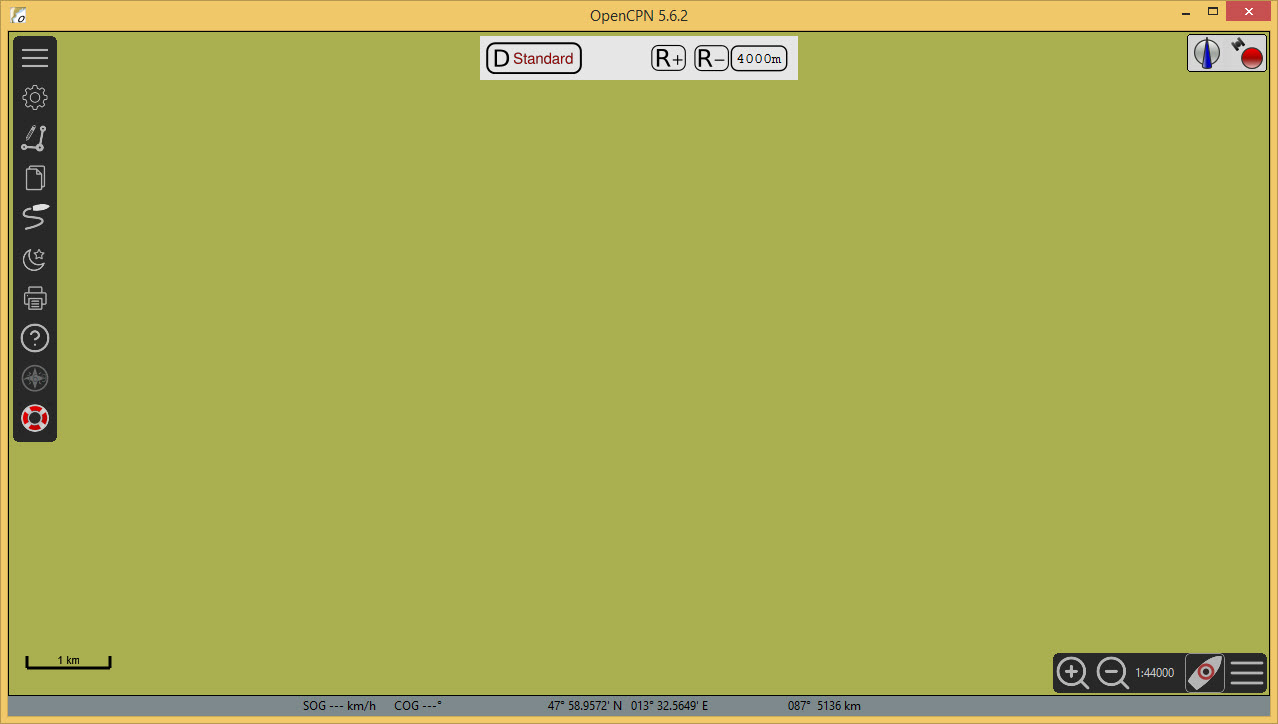Startbildschirm
Initiale Anzeige
Möglicherweise haben Sie OpenVPN am Ende der Installation gestartet. Falls nicht, starten Sie das Programm jetzt. Der Bildschirm wird nun so aussehen:
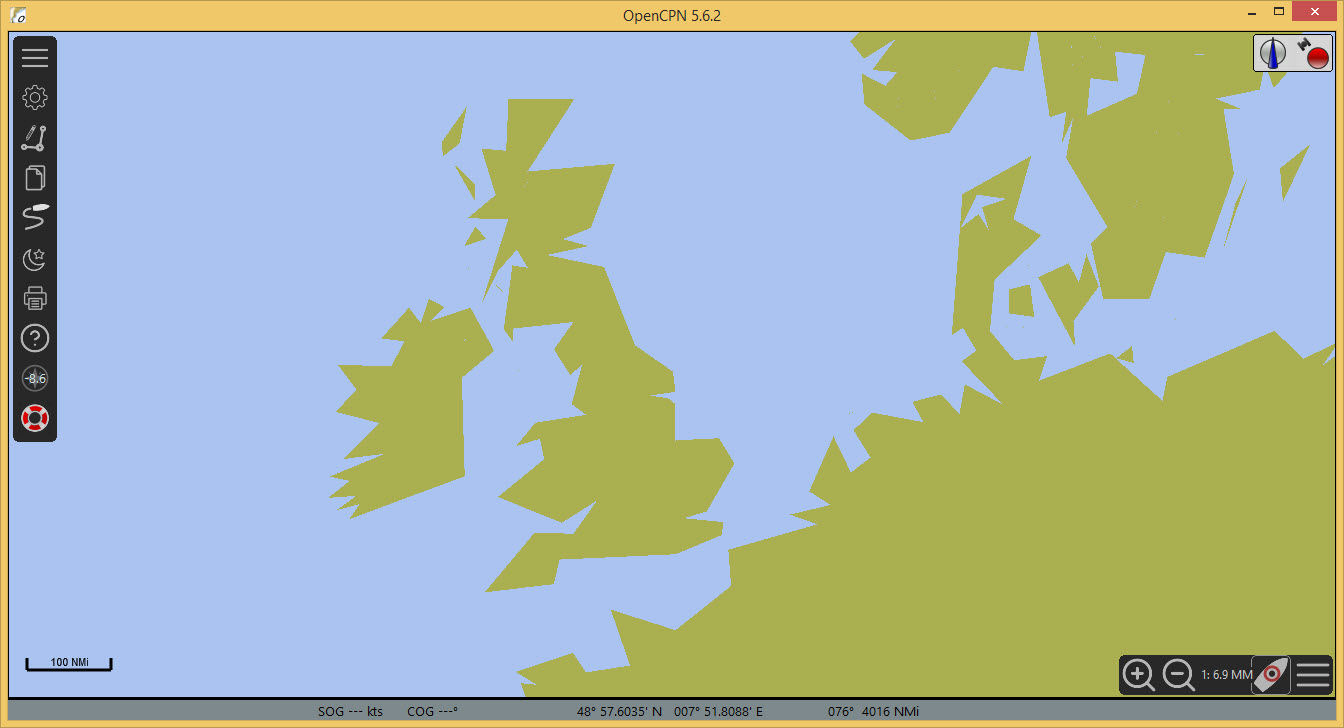
Der Bildschirm hat verschiedene Kontrollbereiche. Viele der Optionen werden wir später erläutern. In diesem Handbuch konzentrieren wir uns auf die Grundlagen.
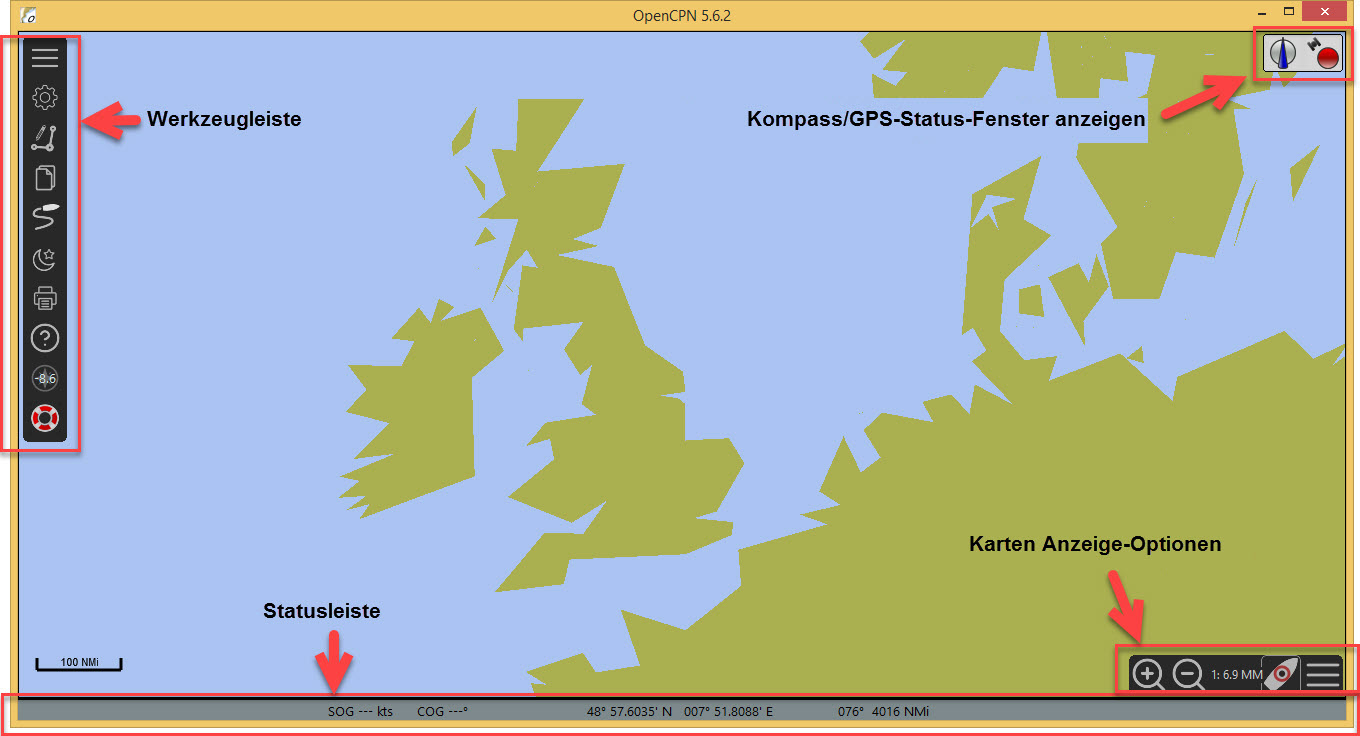
-
Werkzeugleiste
Hamburger  Das Klicken auf das Symbol in der Werkzeugleiste 'hamburger' macht die Werkzeugleiste vertraglich/erweitert.
Das Klicken auf das Symbol in der Werkzeugleiste 'hamburger' macht die Werkzeugleiste vertraglich/erweitert.
-
Karten Anzeige-Optionen
Hamburger  Der 'Kartenanzeige Hamburger' öffnet eine Anzeige, die Optionen für die Kartendarstellung anbietet.
Der 'Kartenanzeige Hamburger' öffnet eine Anzeige, die Optionen für die Kartendarstellung anbietet.
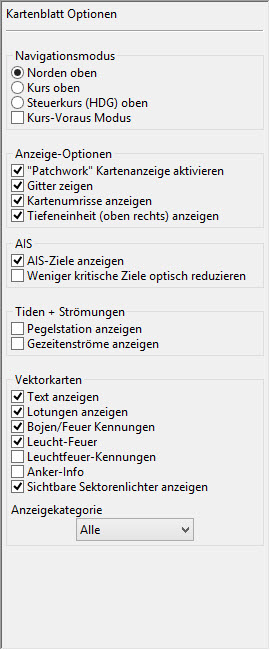
-
Kompass/GPS-Status-Fenster anzeigen
-
Statusleiste
|
Inland ECDIS Einstellungen
Die folgenden Einstellungen sind für InlandECDIS notwendig und besonders. |
Spezielle Inland ECDIS Einstellungen
Optionen  Oberfläche
Oberfläche 
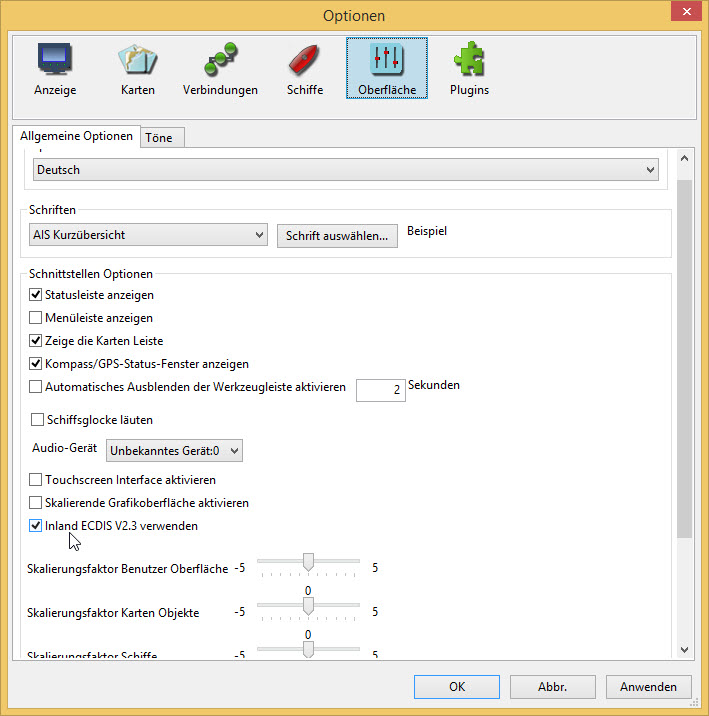
Setzen Sie den Haken bei Inland ECDIS verwenden
Anwenden OK
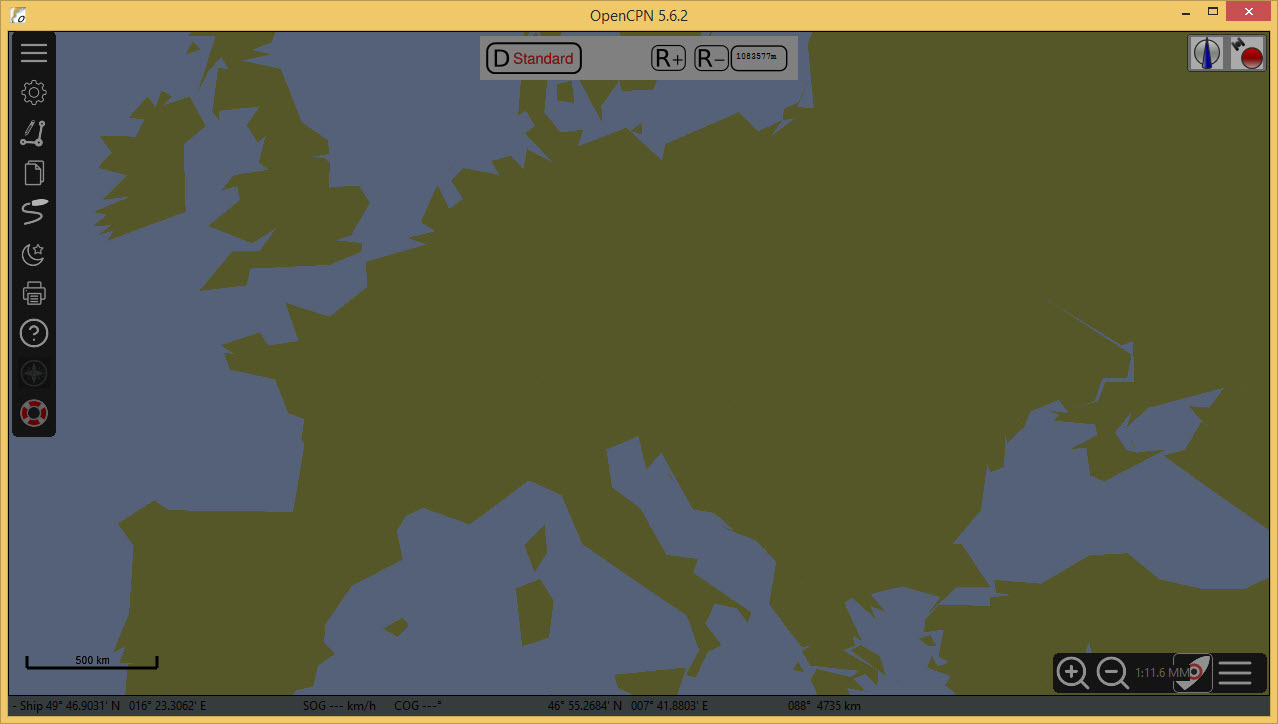
Der Bildschirm ist nun in der 'Dämmerungs' Darstellung.
Um zur 'Tageslicht' Darstellung zu wechseln: [Farbschema wechseln] Bild:1.10.jpg[] Das geht auch mit dem Tastenkürzel F5 auf der Tastatur. This cycles through the night, dusk, and daylight colour schemes.
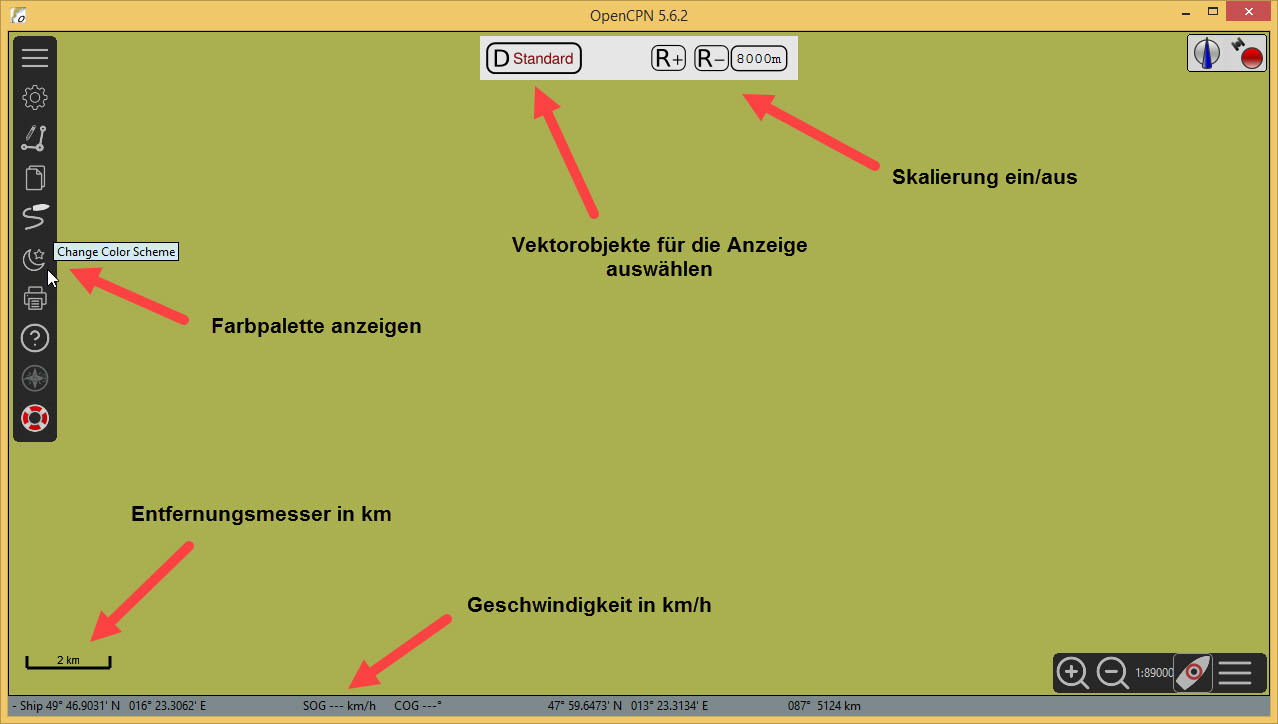
Im iECDIS Modus werden Geschwindigkeit und Entfernung sind in km/h und km bzw. m angezeigt.
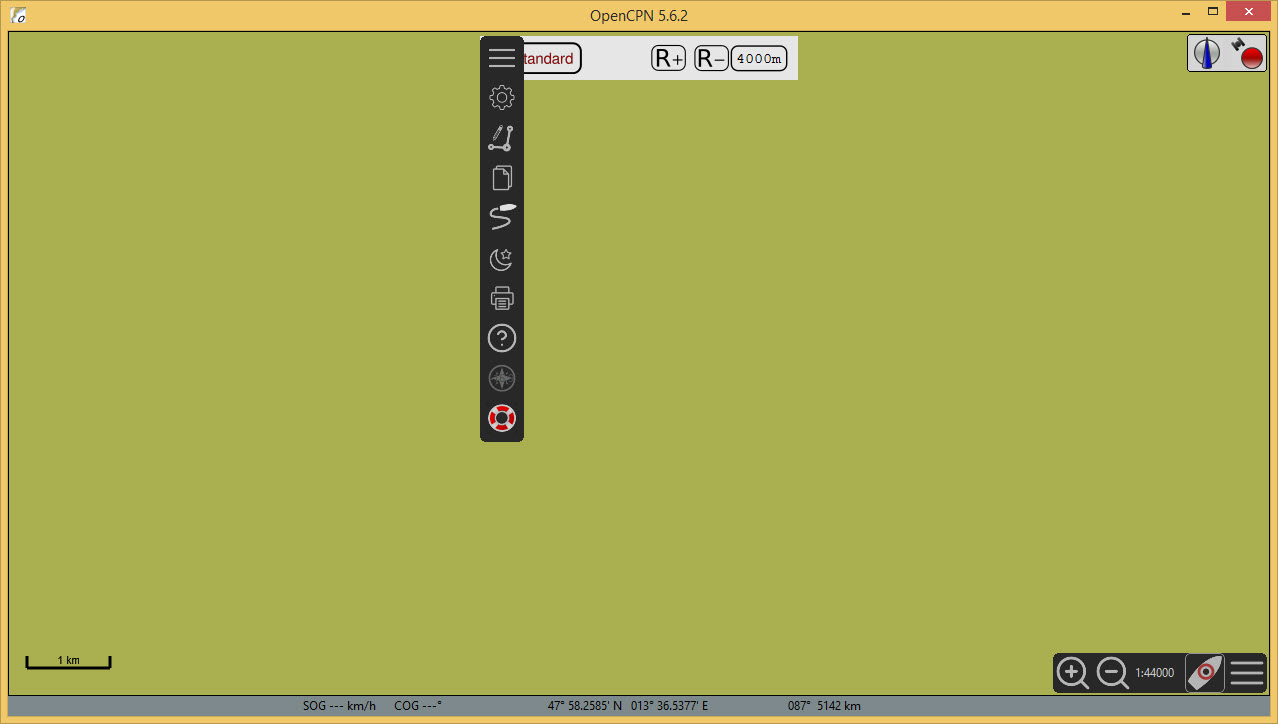
Aus Sichertheitsgründen startet OpenCPN immer im Dämmerungsmodus - Ändern Sie die Darstellung nach Ihren Erfordernissen. Falls Sie die Werkzeugleiste verschieben wollen, einfach mit der Maus am "Hamburger" ziehen.